WinIFixer kuljettaa iskulause “Virukset ja vakoiluohjelmien poisto.”Totuus on kuitenkin, että WinIFixer on harhaanjohtava turvaohjelma, joka saattaa päästä tietokoneen sisään ilman väliintuloa. Troijan avulla tämä hiipuu järjestelmään yllättäen, kun vierailet haittaohjelmissa tai seuraavissa linkeissä, jotka lähetetään pikaviestiohjelmiston kautta. Kun se on asettanut jalkansa tietokoneeseen, se osuu suoraan rekisteriin ja tekee muutoksia. Se lisää merkinnän, joka antaa haittaohjelmalle ladattavan jokaisen Windows-ohjelman. Tämä temppu näyttää jatkuvasti myös ponnahdusikkunoita ja tietoturvaviestejä.
WinIFixerin ensisijainen tavoite on houkutellatietokoneiden käyttäjille, että se on hyödyllinen eroon vakoiluohjelmista ja viruksista. Tämän potentiaalisesti ei-toivotun ohjelman tavoitteena on vakuuttaa käyttäjä, että tietokone on tarttunut useisiin eri uhkiin ja väittää, että poisto voidaan suorittaa vain, kun WinIFixer on päivitetty täysversioon. Ilman lisenssiavainta tietokone kärsii haittaohjelman aiheuttamasta häiritsevästä seurauksesta.
On selvää, että WinIFixer haluaa rahasi. Se halusi ansaita voittoa harhaanjohtamalla sinua tietokoneen todellisesta turvallisuustilasta. Muista, että tämän ohjelman aiheuttamat uhat ovat epärealistisia. Absoluuttinen uhka, joka on tietokoneessa, ei ole muu kuin WinIFixer itse. Poista tämä haittaohjelma noudattamalla huolellisesti tämän sivun ohjeita.
Kuvakaappaus:

Tekniset tiedot ja lisätiedot:
Vahingon taso: keskikokoinen
Vaikuttavat järjestelmät: Windows 9x, 2000, XP, Vista
Ominaisuudet (analyysi)
Vaikka WinIFixer on käynnissä uhrin tietokoneella,sillä on toistuvasti useita tunnistettuja uhkia. Nämä väärennetyt tietoturvatiedot ovat osa sen epäoikeudenmukaista markkinointistrategiaa, jonka avulla uhrit saatetaan hankkimaan WinIFixerin rekisteröity versio.
Lisäksi rogue-ohjelma muuttaa Internet Explorerin asetuksia ja ohjaa oletussivun WinIFixer-sivustolle.
WinIFixerin poistomenettelyt
Tässä osassa esitetään järjestelmällisiä menettelyjä uhkan poistamiseksi. Varmista, että skannaat tietokoneen ehdotetuilla työkaluilla ja skannereilla.
HUOMAUTUS: On suositeltavaa PRINT tai BOOKMARK tätä ohjetta, koska meidän on käynnistettävä Windows uudelleen viruksen poistoprosessin aikana.
Vaihe 1: Poista WinIFixer Windowsista
1 Windowsissa alkaa valikko, kirjoita Uninstall päällä Hae ala. valita Sovellukset ja ominaisuudet listalla. Valitse alempi Windows-versio Ohjelma ja ominaisuudet. Voit poistaa tai muuttaa minkä tahansa asennetun sovelluksen käyttämällä tätä ominaisuutta.

2 Etsi seuraavan ikkunan kohdasta "WinIFixer" luettelosta ja napsauta sitten Uninstall painiketta.
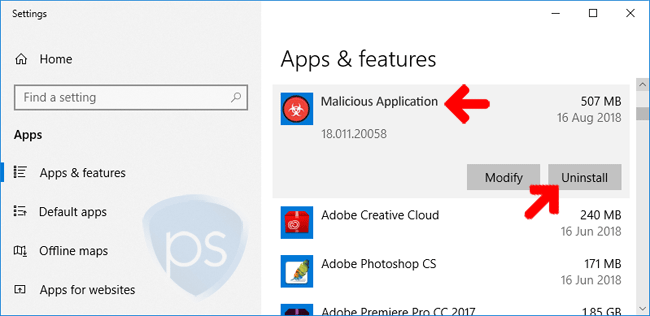
3 Kun se pyytää vahvistusta, napsauta Uninstall WinIFixerin poistaminen Windows-käyttöjärjestelmästä.
Vaihe 2: Poista WinIFixerin jäljellä olevat kohteet tällä työkalulla
Tämä opas vaatii työkalun nimeltä Malwarebytes "Anti-Malware. Se on ilmainen työkalu, joka on suunniteltu erilaisten tietokoneinfektioiden, kuten WinIFixerin, hävittämiseksi. MBAM-skanneri- ja haittaohjelmien poistotyökalu on jaettu ilmaiseksi.
4 Jotta WinIFixer voidaan poistaa kokonaan, on parasta ladata ja käyttää suositeltua työkalua. Aloita lataus napsauttamalla alla olevaa painiketta.
5 Lataamisen jälkeen oikealla painikkeella tiedostoon MB3-setup-kuluttaja- [versio] .exe ja valitse Suorita järjestelmänvalvojana asentaa sovelluksen.
6 Noudata ohjeita ja asenna ne dafault-asetuksilla. Asennuksen aikana ei tarvita muutoksia.
7 Malwarebytes Anti-Malware käynnistyy ensimmäistä kertaa. Jos se pyytää tietokannan päivitystä, on tarpeen jatkaa tätä vaihetta.
8 Klikkaa Skannaa nyt skannerin konsolissa oleva painike, jolla varmistetaan, että se tarkistaa PC: n perusteellisesti WinIFixerin ja muiden uhkien esiintymisen.

9 Kun skannaus on valmis, Malwarebytes Anti-Malware julkaisee luettelon tunnistetuista uhista. Merkitse kaikki uhat ja poista ne tietokoneesta.
10 Jos se kehottaa käynnistämään tietokoneen uudelleen, käynnistä Windows uudelleen normaalisti.
Vaihe 3: Tarkista, onko WinIFixer edelleen olemassa
11 Klikkaa alla olevaa painiketta ladataksesi Norton Power Eraserin viralliselta verkkosivustolta. Tiedosto tallennetaan Windowsiin Lataukset kansio.

12 Kun olet ladannut, siirry sen sijaintiin ja tuplaklikkaus on NPE.exe tiedosto käynnistää ohjelman.
13 Norton Power Eraser toimii. Jos se pyytää Loppukäyttäjän lisenssisopimus, napsauta Hyväksyä edetä.
14 Napsauta NPE-pääikkunassa Ei-toivottujen sovellusten skannaus Voit tarkistaa tietokoneen nopeasti haitallisista ohjelmista, kuten WinIFixeristä.

15 NPE jatkaa skannausta. Se etsii troijalaisia, viruksia ja haittaohjelmia, kuten WinIFixer. Tämä voi kestää jonkin aikaa, riippuen tietokoneeseen tallennettujen tiedostojen määrästä.
Vaihe 4: Suorita ylimääräinen skanneri varmistaaksesi, että WinIFixer on kokonaan poistettu
Online-viruskanneri:
Toinen tapa poistaa virus ilman tarvettaasenna lisää virustorjuntaohjelmistoa suorittamaan perusteellinen skannaus ilmaisella Online Virus Scannerilla. Selaa tätä sivua nähdäksesi luettelon vapaista palveluista tietystä virustorjunta- ja tietoturvayhtiöstä.
WinIFixerin vaihtoehtoiset poistomenettelyt
Voit palauttaa Windowsin edelliseen tilaan käyttämällä Windowsin järjestelmän palauttamista
Infektion aikana WinIFixer putoaa eritiedostoja ja rekisterimerkintöjä. Uhka piilottaa tarkoituksellisesti järjestelmän tiedostot asetukset rekisterissä. Näillä jäykillä muutoksilla paras ratkaisu on palauttaa Windows edelliseen työtilaan Järjestelmän palauttaminen.
Voit tarkistaa, onko järjestelmän palauttaminen käytössä tietokoneessa, noudata alla olevia ohjeita.
1 Windowsissa alkaa valikko, kirjoita Rstrui hakukenttään.

2 "Palauta järjestelmätiedostot ja asetukset" -ikkuna tulee näkyviin. Klikkaus Seuraava -painikkeella näet luettelon aktiivisista palautuspisteistä.
3 Valitse viimeisin ennen WinIFixer-infektiota. Klikkaus Seuraava palauttaa Windowsin aiempaan työhön ja puhtaaseen tilaan.
4 Varmuuskopiotiedostojen palauttaminen saattaa kestää jonkin aikaa. Käynnistä Windows uudelleen, kun olet valmis.
Valinnainen: WinIFixerin manuaalinen asennusopas
TÄRKEÄ! WinIFixerin manuaalinen poistaminen vaatii teknistätaitoja. Järjestelmätiedostojen ja rekisterimerkintöjen poistaminen vahingossa voi johtaa Windowsin järjestelmän kokonaiskyvyttömyyteen. Suosittelemme, että suoritat varmuuskopion rekisteristä ennen tämän oppaan jatkamista.
1. Tappaa kaikki käynnissä oleva prosessi, joka kuuluu WinIFixeriin.
- Lehdistö Ctrl + Alt + Del näppäimistössä.
- Kun Windows Task Manager tulee näkyviin, etsi WinIFixer-tiedostoja (katso Tekniset ohjeet) ja napsauta Lopeta prosessi.

2. Poista kaikki tähän haittaohjelmaan kuuluvat rekisterimerkinnät.
- Lehdistö [Windows-avain] + R näppäimistössä.
- Kirjoita Avaa-valintaikkunaan regedit ja paina Tulla sisään. Tämä avaa rekisterieditorin.
- Etsi ja poista rekisterimerkinnät, kuten Tekniset tiedot -osiossa mainittiin.
- Sulje rekisterieditori. Muutokset tallennetaan automaattisesti.

3. Tarkista tietokone virustorjuntaohjelmalla.
- Yhdistä Internetiin ja avaa virustorjuntaohjelma. Ole kiltti päivittää saada uusin tietokanta ja tarvittavat tiedostot.
- Käynnistä tietokone uudelleen Turva tila.
- Juuri ennen Windows-logon lataamista painetaan F8 näppäimistössä.
- Päällä Windowsin lisäasetukset, valitse Turva tila ja paina Tulla sisään.
- Skannaa tietokone huolellisesti päivitetyllä virustorjuntaohjelmalla.
4. Poista kaikki WinIFixerin poistamat tiedostot.
- Kun olet edelleen vikasietotilassa, etsi ja poistahaittaohjelmia. Katso "Tekninen ohje". Varmista, että suoritat "Lopeta tehtävä" -kohdan ennen kuin poistat tiedoston. Muuten järjestelmä ei anna sinun suorittaa tätä toimintoa.
Tapoja estää WinIFixer-infektio
Suojaa tietokone uhkien varalta seuraavasti: Ehdotetut työkalut ja asennetun ohjelmiston suojausasetukset estävät saman hyökkäyksen tietokoneellasi.
Asenna tehokas haittaohjelmien torjuntaohjelma
Ensimmäinen puolustuslinjasi olisi tehokassuojausohjelma, joka tarjoaa reaaliaikaisen suojauksen. Meillä on luettelo haittaohjelmien torjuntaohjelmasta, joka on testattu ja testattu. Se ei vain skannaa tiedostoja, vaan myös valvoo Internet-liikennettäsi ja estää erittäin haitallisen viestinnän. Lataa alla oleva haittaohjelmien torjuntaohjelma napsauttamalla alla olevaa painiketta.

Päivitä aina asennettu ohjelmisto
Ohjelmistotoimittajat julkaisevat päivityksiä jatkuvastiohjelmia aina, kun havaitaan virhe. Päivitysten saaminen tekee tietokoneesta varmemman ja auttaa estämään Troijan, viruksen, haittaohjelmien ja WinIFixerin vastaavia hyökkäyksiä. Jos ohjelmasi ei ole asetettu välittömään päivitykseen, se tarjotaan yleensä myyjän verkkosivustolta, jonka voit ladata milloin tahansa.
Maksimoi Internet-selaimesi turvallisuuspotentiaali
Jokaisella selaimella on oma ominaisuutensa, jossa voit säätää selaustavan mukaisia suojausasetuksia. Kehotamme teitä maksimoimaan asennuksen kiristämällä selaimesi turvallisuutta.
Käytä täyttä varovaisuutta Internetiä käytettäessä
Internet on täynnä petoksia, haittaohjelmia ja moniatietokoneriskien muodot, kuten WinIFixer. Täytä varovaisuutta linkeillä, joita saatat saada sähköposteista, sosiaalisen verkostoitumisen sivustoista ja pikaviestiohjelmista. Se saattaa johtaa haitallisiin sivustoihin, jotka voivat vahingoittaa tietokonettasi. Vältä outoja sivustoja, jotka tarjoavat ilmaisia palveluita ja ohjelmistolatauksia.
